word文字鏡像翻轉的教程
時間:2023-08-10 10:34:16作者:極光下載站人氣:1771
word軟件是大部分用戶在遇到文檔編輯問題時會使用的一款辦公軟件,為用戶帶來了許多的便利和好處,當用戶在使用word軟件時,可以體驗到其中的功能是很強大的,例如用戶可以用來設置段落行距、首行縮進、字體間距或是頁面布局等,為用戶帶來了許多的便利,當用戶在word軟件中來編輯文檔文件時,想要將頁面上的文字進行鏡像翻轉,卻不知道怎么來操作實現,其實這個問題是很好解決的,用戶直接復制文字并選擇性粘貼出來,接著在圖片工具的格式選項卡中點擊旋轉選項,隨后在下拉框中選擇水平翻轉選項即可解決問題,那么接下來就讓小編來向大家分享一下word文字鏡像翻轉的方法教程吧,希望用戶能夠從中獲取到有用的經驗。
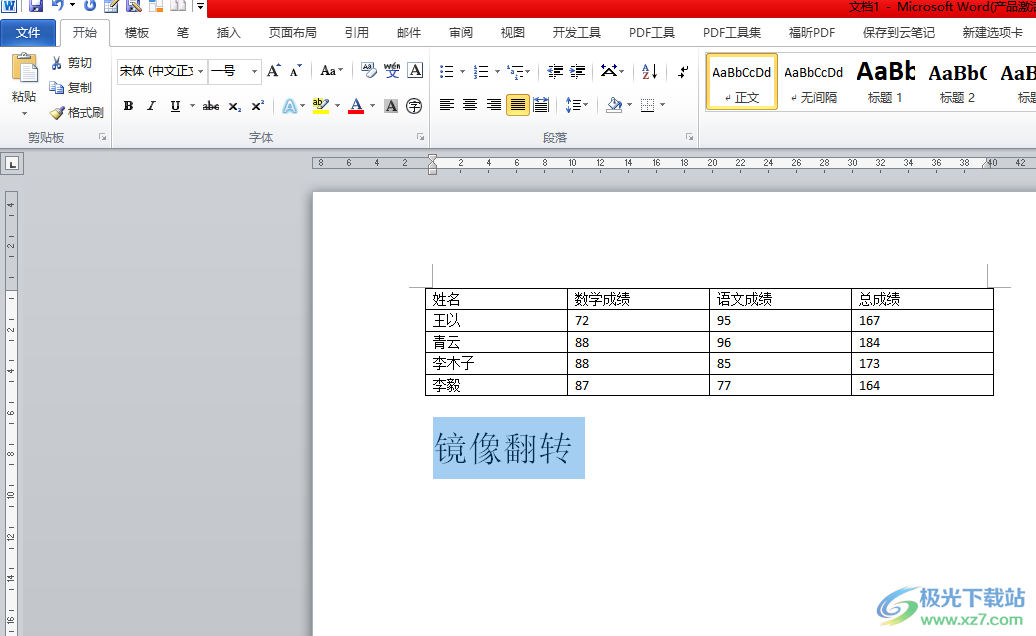
方法步驟
1.用戶在電腦桌面上打開word軟件,并來到文檔的編輯頁面上選中文字來進行設置
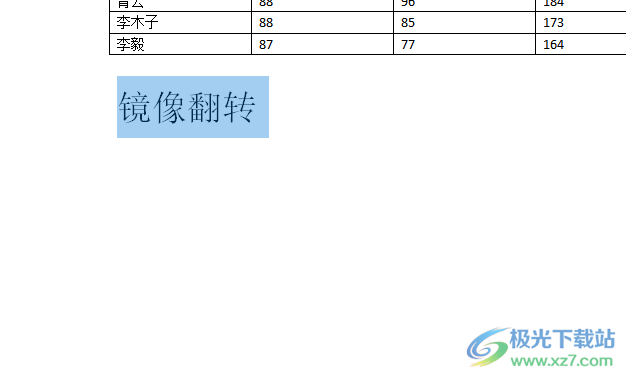
2.接著用戶直接在鍵盤上按下ctrl+c將文字復制下來,或是在右鍵菜單中點擊復制選項
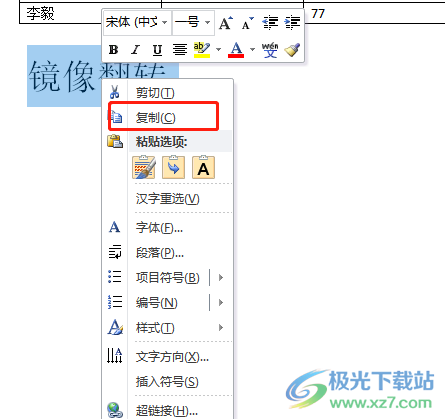
3.這時需要在菜單欄中點擊開始選項卡中的粘貼選項,在彈出來的下拉框中點擊選擇性粘貼選項
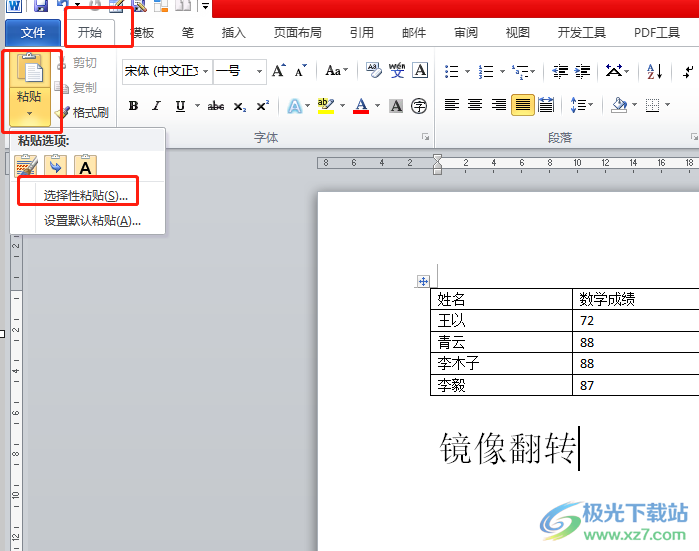
4.此時在打開的選擇性粘貼窗口中,用戶在形式板塊中勾選圖片選項并按下確定按鈕
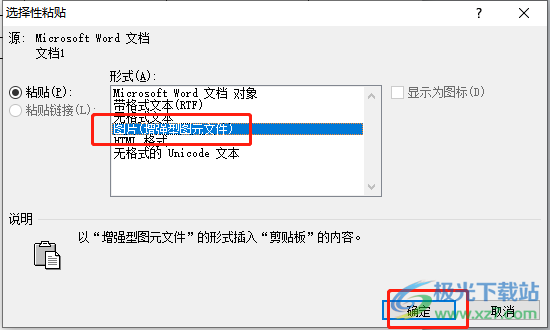
5.隨后在頁面上就可以看到粘貼出來的文字為圖片格式,如圖所示
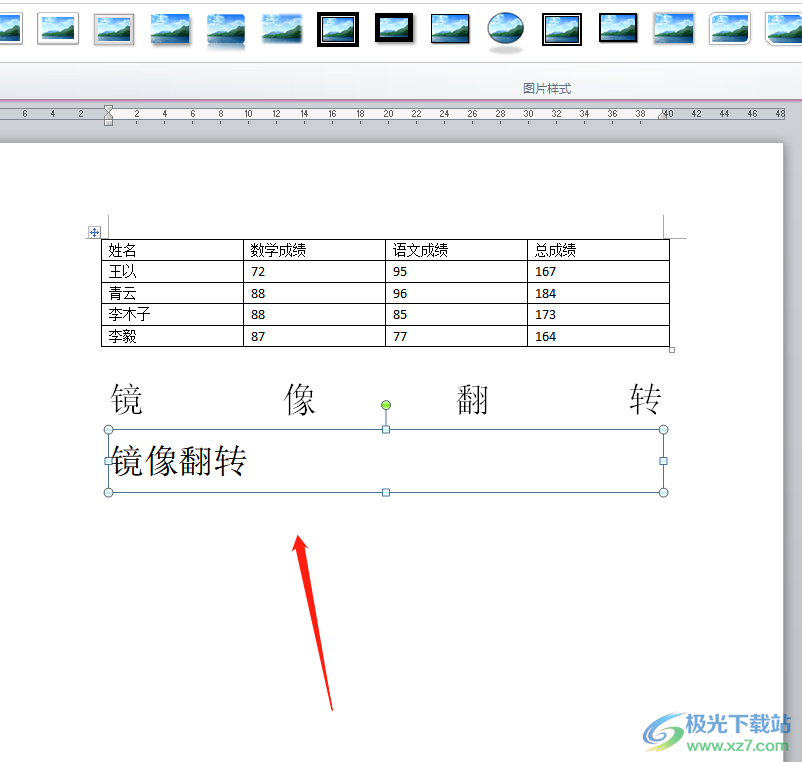
6.然后在菜單欄中點擊圖片工具的格式選項,在彈出來的選項卡中點擊旋轉選項
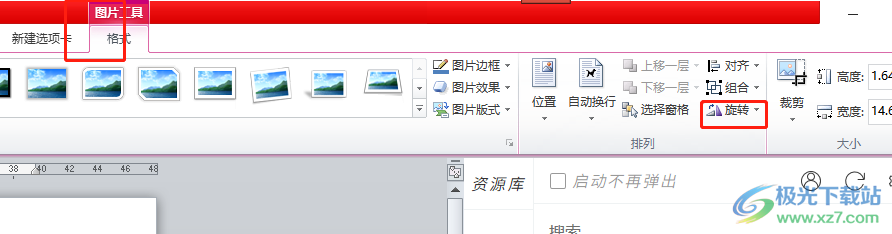
7.可以看到彈出來的下拉選項卡,用戶選擇其中的水平翻轉選項就可以了
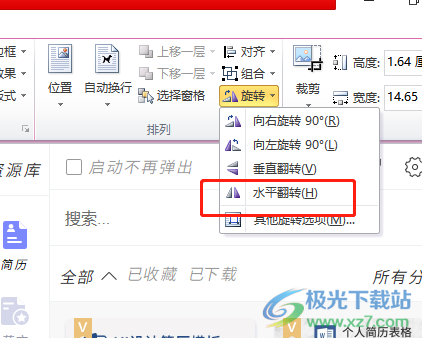
8.效果如圖所示,用戶可以看到選中的文字成功實現鏡像翻轉了
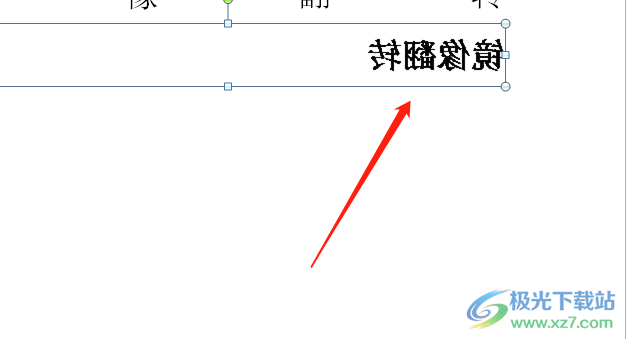
以上就是小編對用戶提出問題整理出來的方法步驟,用戶從中知道了大致的操作過程為復制文字——選擇性粘貼——圖片——確定——圖片工具的格式選項——旋轉——水平翻轉這幾步,方法是很簡單的,因此有需要的用戶可以跟著教程操作起來。

大小:60.68 MB版本:1.1.2.0環境:WinAll, WinXP, Win7
- 進入下載
相關推薦
相關下載
熱門閱覽
- 1百度網盤分享密碼暴力破解方法,怎么破解百度網盤加密鏈接
- 2keyshot6破解安裝步驟-keyshot6破解安裝教程
- 3apktool手機版使用教程-apktool使用方法
- 4mac版steam怎么設置中文 steam mac版設置中文教程
- 5抖音推薦怎么設置頁面?抖音推薦界面重新設置教程
- 6電腦怎么開啟VT 如何開啟VT的詳細教程!
- 7掌上英雄聯盟怎么注銷賬號?掌上英雄聯盟怎么退出登錄
- 8rar文件怎么打開?如何打開rar格式文件
- 9掌上wegame怎么查別人戰績?掌上wegame怎么看別人英雄聯盟戰績
- 10qq郵箱格式怎么寫?qq郵箱格式是什么樣的以及注冊英文郵箱的方法
- 11怎么安裝會聲會影x7?會聲會影x7安裝教程
- 12Word文檔中輕松實現兩行對齊?word文檔兩行文字怎么對齊?
網友評論